Раздел "Устройства"/en: различия между версиями
Новая страница: «=== '''Home Page''' === The home page of the "Devices" section is divided into 3 areas: # Display settings area # Device placement area # Right sidebar with additional functionality thumb|center| Division into zones|800px ==== '''Display Settings Area''' ==== The "Settings" area consists of parameters that allow users to change the display of devices on the home page. <br> File:Зона_настро...» |
Новая страница: «===== '''Display and Output Parameters''' ===== Each of the three display formats described above slightly changes not only the appearance of the section but also the visible parameters of the device that are displayed to the user.<br> Tile display does not show any parameters for individual devices but displays the following parameters for groups of devices - the number of devices and their status. File:Плитка.png|thumb|center| Tile display example|...» |
||
| Строка 25: | Строка 25: | ||
* Map - displays all devices using a map for geolocation. | * Map - displays all devices using a map for geolocation. | ||
[[File:Все_настройки.png|thumb|center| Example of key settings options |300px]] | [[File:Все_настройки.png|thumb|center| Example of key settings options |300px]] | ||
===== '''Display and Output Parameters''' ===== | |||
===== ''' | Each of the three display formats described above slightly changes not only the appearance of the section but also the visible parameters of the device that are displayed to the user.<br> | ||
Tile display does not show any parameters for individual devices but displays the following parameters for groups of devices - the number of devices and their status. | |||
[[File:Плитка.png|thumb|center| Tile display example|800px]] | |||
[[File:Плитка.png|thumb|center| | List display shows more parameters for devices. Depending on the number of devices - a single device or a group - the external appearance changes slightly. However, the set of blocks of information displayed remains unchanged. | ||
[[File:Список_функций_по_пунктам.png|thumb|center| List display example|800px]] | |||
[[File:Список_функций_по_пунктам.png|thumb|center| | In list format, the system outputs the following: | ||
# Choice - allows selecting one or more devices. | |||
# | # Status - displays the device's status. | ||
# | # Name - displays the name of the device. | ||
# | # Identification - the presence of the ability to identify the device among others. | ||
# | # Identifier - a numerical value assigned to the device within the system. | ||
# | # Timezone - displays the timezone used on the device. | ||
# | Map display with the help of a geo-map shows the location of the device. | ||
[[File:Отображение_по_геокарте.png|thumb|center| Example of a screen displaying by geomap|800px]] | |||
[[File:Отображение_по_геокарте.png|thumb|center| | |||
<div lang="ru" dir="ltr" class="mw-content-ltr"> | <div lang="ru" dir="ltr" class="mw-content-ltr"> | ||
==== '''Зона расположения устройств''' ==== | ==== '''Зона расположения устройств''' ==== | ||
Версия от 16:28, 10 ноября 2023
"Devices" Section
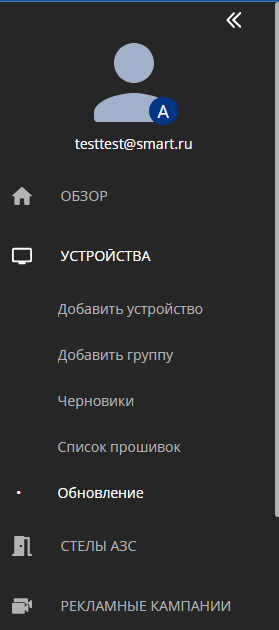
In the SmartPlayer personal account, one of the most frequently used is the "Devices" section.
This section is constantly used by users who need to play content.
The section itself is divided into a home page responsible for working with devices and interactions with them, and additional functionality, which is separately displayed on the left sidebar.
Home Page
The home page of the "Devices" section is divided into 3 areas:
- Display settings area
- Device placement area
- Right sidebar with additional functionality
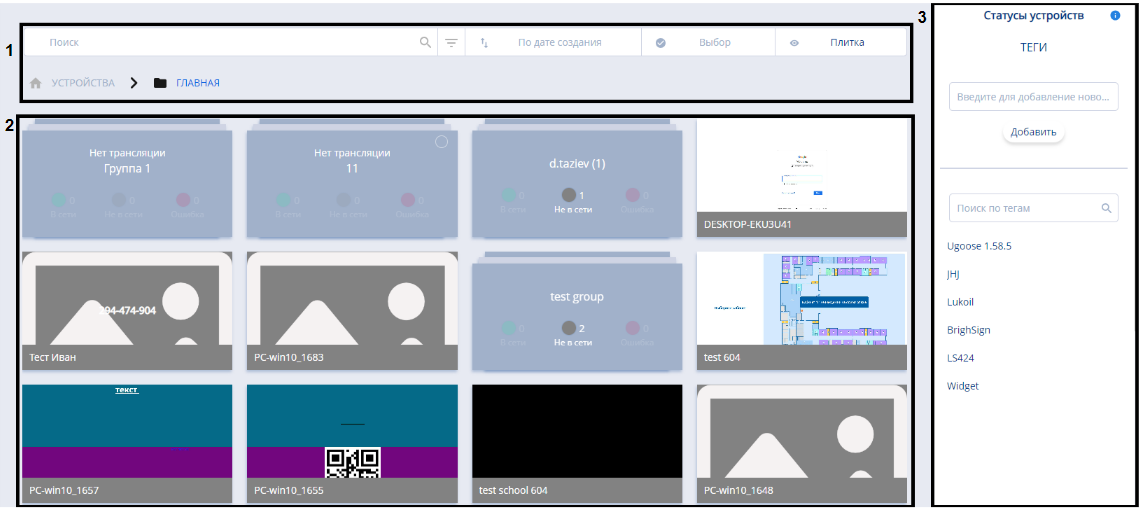
Display Settings Area
The "Settings" area consists of parameters that allow users to change the display of devices on the home page.

It includes:
- Search bar - enables finding the desired device by name.
- Path - shows the folder where the device is located.
- Advanced search settings - allow for a more detailed and targeted search thanks to additional parameters. To understand how the additional parameters work, a description is provided for each one. After setting the desired parameters, the user needs to click the "Search" button. If the user wishes to disable the additional parameters, they need to click the "Reset" button.
- Sort - a list of sorting options for devices located in the personal account.
- Device selection - functionality that allows to select or deselect all devices, as well as groups of devices, for further actions. All selected devices are marked with a "Checkbox" icon or so-called "Tick."
- Devices display - allows the user to choose in what format to display the available devices.
There are three display options available:
- Tile - displays all devices in the form of tiles
- List - displays all devices in the form of a list.
- Map - displays all devices using a map for geolocation.

Display and Output Parameters
Each of the three display formats described above slightly changes not only the appearance of the section but also the visible parameters of the device that are displayed to the user.
Tile display does not show any parameters for individual devices but displays the following parameters for groups of devices - the number of devices and their status.
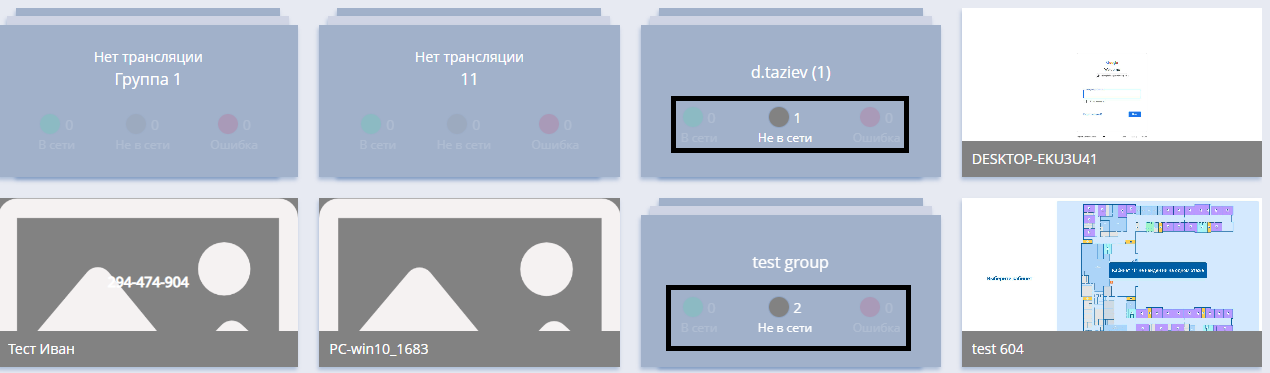
List display shows more parameters for devices. Depending on the number of devices - a single device or a group - the external appearance changes slightly. However, the set of blocks of information displayed remains unchanged.
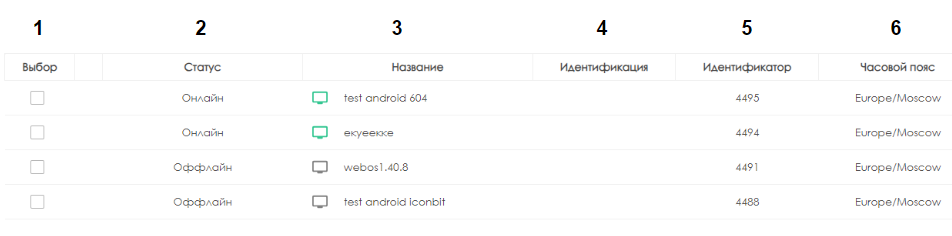
In list format, the system outputs the following:
- Choice - allows selecting one or more devices.
- Status - displays the device's status.
- Name - displays the name of the device.
- Identification - the presence of the ability to identify the device among others.
- Identifier - a numerical value assigned to the device within the system.
- Timezone - displays the timezone used on the device.
Map display with the help of a geo-map shows the location of the device.
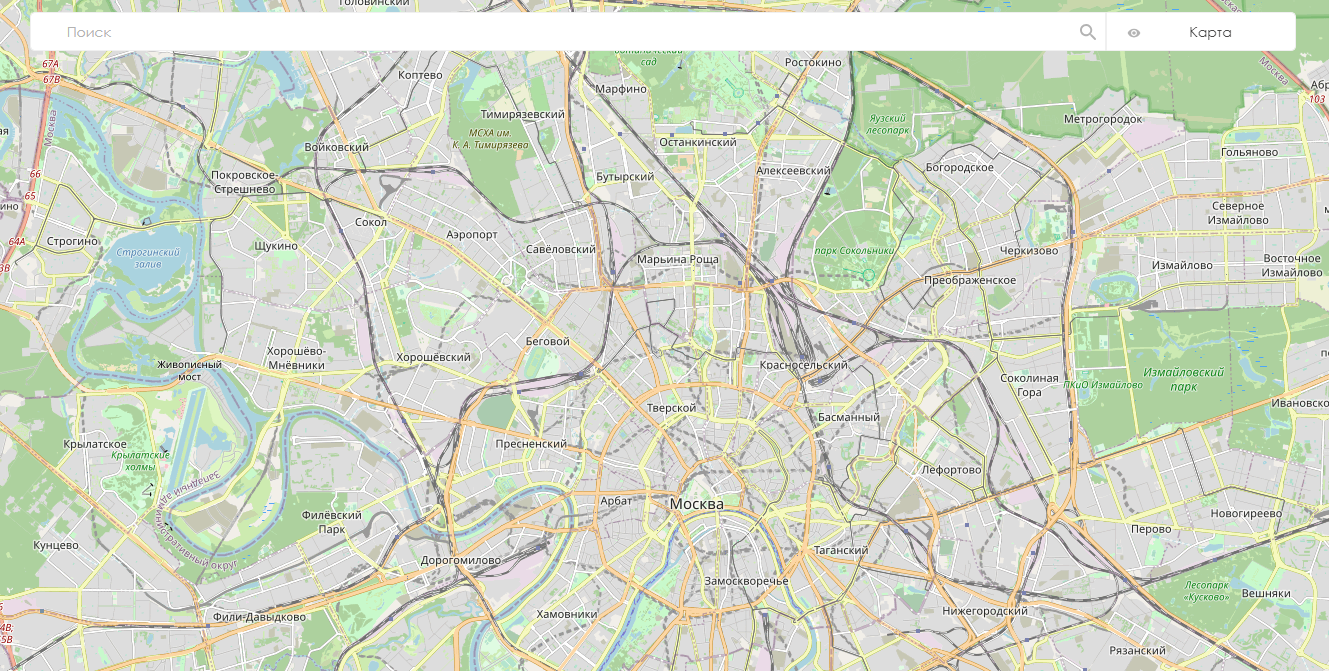
Зона расположения устройств
Зона с устройствами представляет из себя окно со списком устройств. В нем отображаются как отдельные устройства, так и группы устройств.
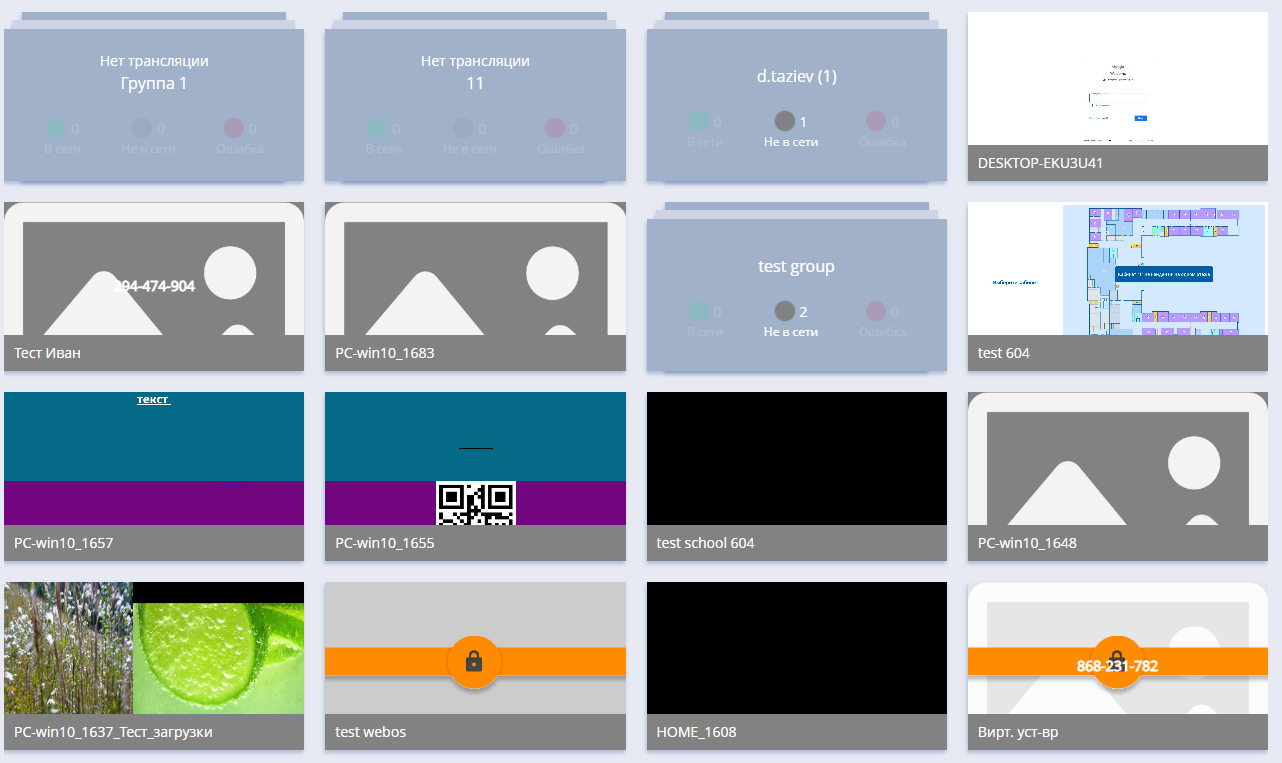
Сайдбар с дополнительной функциональностью
Сайдбар с дополнительной функциональностью включает в себя некоторые дополнительное описание и возможности по взаимодействию пользователя с устройствами.
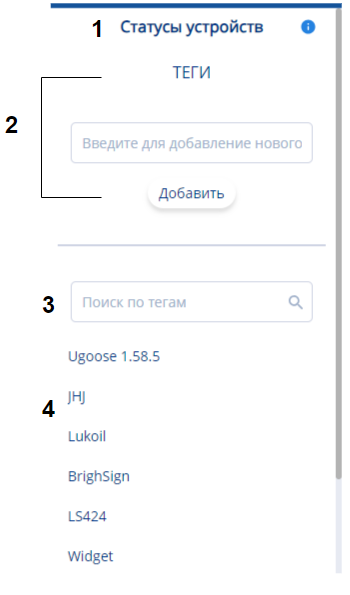
Он состоит из:
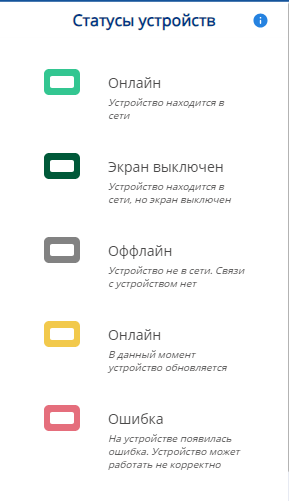
- Статусы устройств - список статусов устройств с описанием.
- Возможности добавить теги - позволяет прикрепить тег к устройству
- Поиска по тегам - позволяет совершать поиска устройства по присвоенному ему тегу.
- Список заведённых тегов - отображает список заведенных ранее тегов.
Настройки устройства
Кроме вышеперечисленных возможностей и настроек, также доступны конкретно настройки устройств.
Настройки устройства можно увидеть при нажатии на конкретное устройство или группу устройств.
Настройка одного устройства
После клика на конкретное устройство изменится правый сайдбар. В него выведутся все доступные настройки устройства.
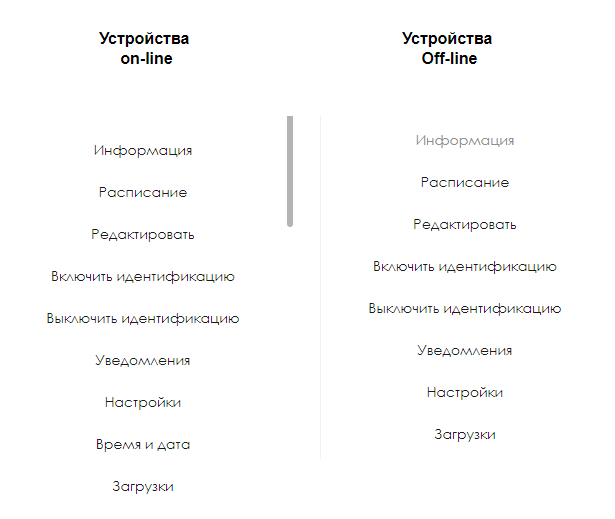
Список настроек устройства:
- Информация - можно получить общую информацию о характеристиках устройствах и произвести некоторые действия и настройки.
- Расписание - в данном разделе можно выставить расписание на устройство.
- Редактировать - данный раздел позволяет пользователю отредактировать дополнительные параметры устройства.
- Включить идентификацию - позволяет отобразить параметры: название и ID устройства, чтобы найти данное устройство.
- Выключить идентификацию - позволяет отключить отображение параметров для обнаружения устройства описанных выше.
- Уведомления - позволяет настроить получения уведомления от устройства и выбрать "проблемы", при которых будут отправляться уведомления.
- Настройки - в данном разделе доступны все настройки, связанные с устройством по блокам. Эти настройки можно изменять.
- Время и дата - возможность выставлять дату и время на самом устройстве.
- Загрузки - здесь можно загрузить необходимый пользователю контент.
Раздел "Информация"
Данный раздел включает в себя данные об устройстве и некоторые возможности по управлению этими данными и устройством.
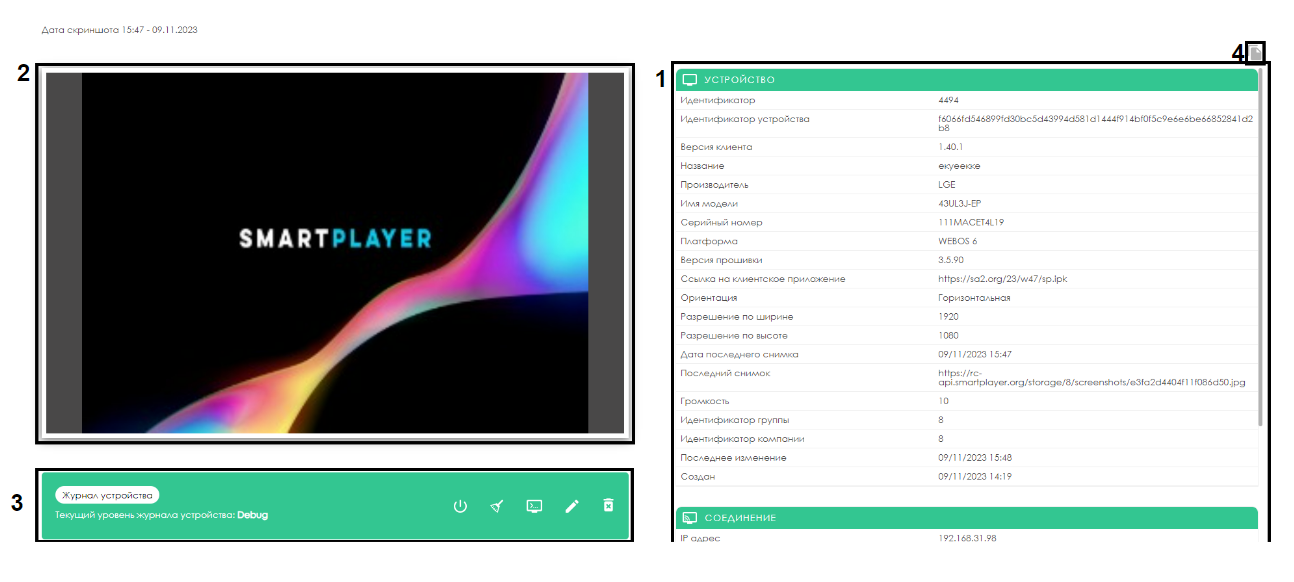
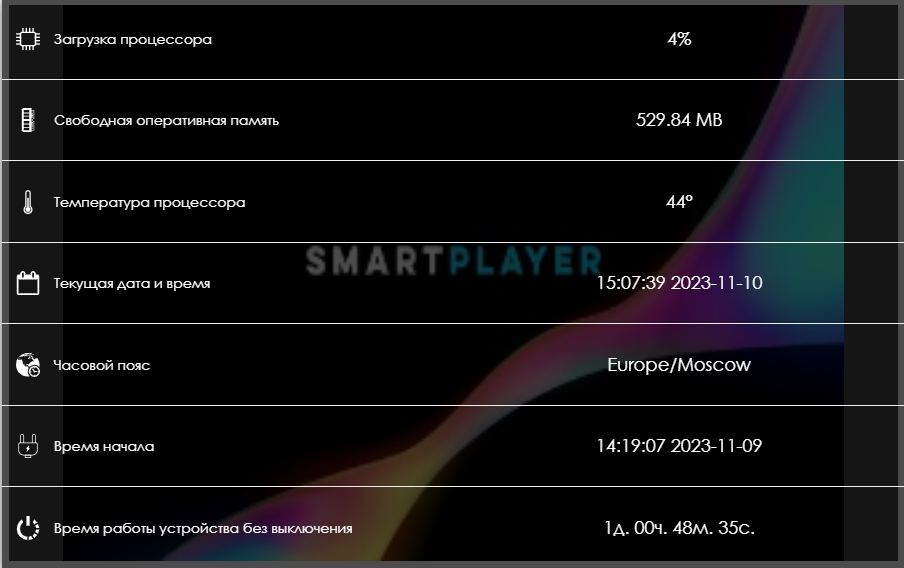
Раздел "Информация" включает несколько зон:
- Описание параметров устройства - общая информация об устройстве с параметрами.
- Сводка с данными - при наведении на зону отображаются текущие параметры в виде текстовой статистики.
- Управление устройством - позволяет производить действия с устройством в режиме on-line.
- Копирование в буфер обмена - при нажатии на иконку происходит копирование информации об устройстве в буфер обмена.
Раздел "Редактировать"
Раздел "Редактировать" включает в себя дополнительные параметры для редактирования.
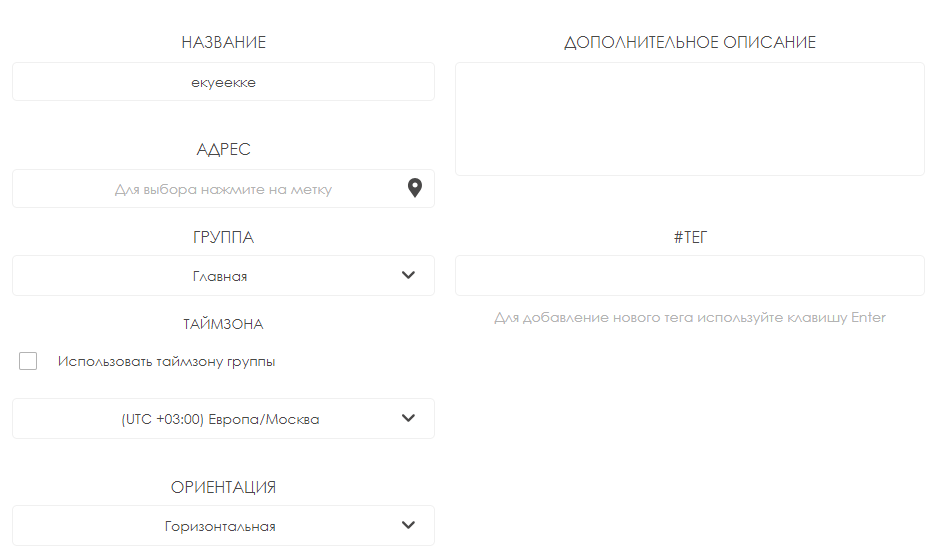
Данные раздел состоит из следующих параметров:
- Название - можно изменить название устройства.
- Адрес - можно указать место, где расположено устройство.
- Группа - можно отредактировать принадлежность к определенной группе устройств.
- Таймзона/часовой пояс - позволяет выставить часовой пояс, в котором должно работать устройство. Также есть отдельная настройка для устройств из группы, в виде чекбокса/галочки. Она позволяет применить на конкретное устройство время группы.
- Ориентация - возможность менять ориентацию устройства.
- Дополнительное описание - позволяет добавить описание с необходимой дополнительной информацией к устройству.
- Тег - позволяет добавить к устройству тег.
Обязательно после произведенных действий нужно нажать кнопку "Применить", если пользователя устраивают выставленные настройки. Если пользователю не хочет менять настройки и хочет оставить всё как есть, то необходимо нажать на кнопку "Отменить".
Раздел "Уведомления"
Раздел "Уведомления" включает список проблемных ситуаций, из-за которых может быть отправлено уведомление.
Кроме самого списка проблемных ситуаций, в разделе уведомления можно выставить время начала отправки уведомлений и окончания, в виде двух отдельных настроек.
Кроме этого, есть возможность установить промежуток отправки сообщений о проблеме/проблемах.
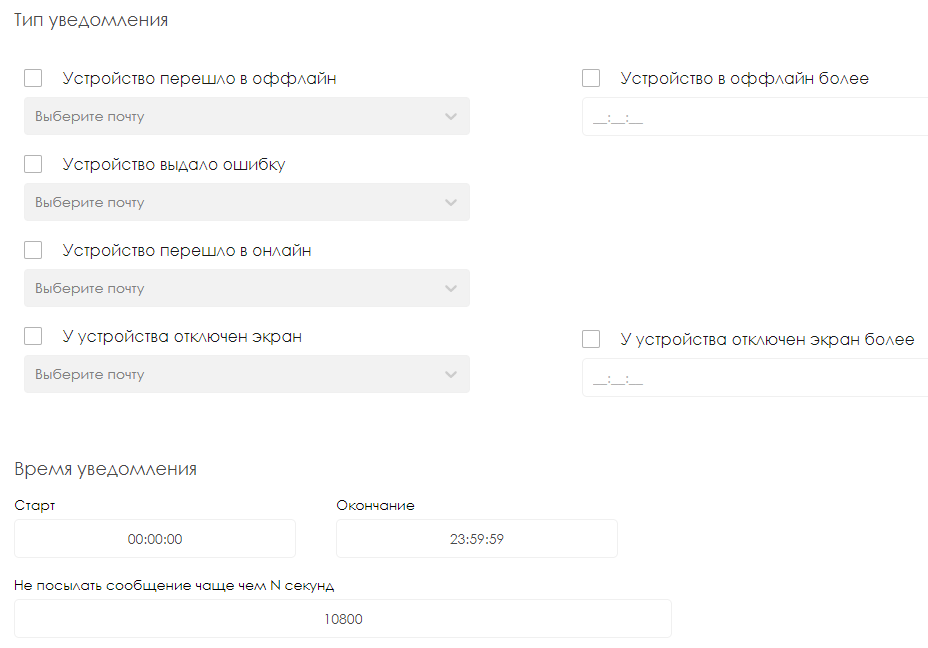
Обязательно после произведенных действий нужно нажать кнопку "Применить", если пользователя устраивают выставленные настройки. Если пользователю не хочет менять настройки и хочет оставить всё как есть, то необходимо нажать на кнопку "Отменить".
Раздел "Настройки"
Раздел "Настройки" отображает разворачиваемый список настроек, отвечающий за определенный блок настроек.
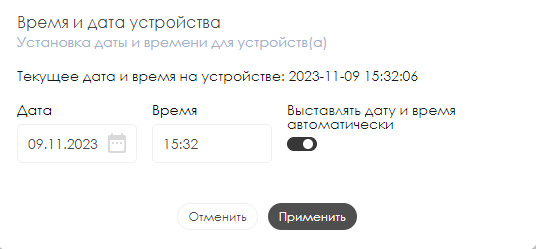
Раздел настройки поделен на блоки. В список этих блоков входит:
- Сеть - отвечает за настройки прокси сервера, портов, ip-адреса и типов сокетов для соединения.
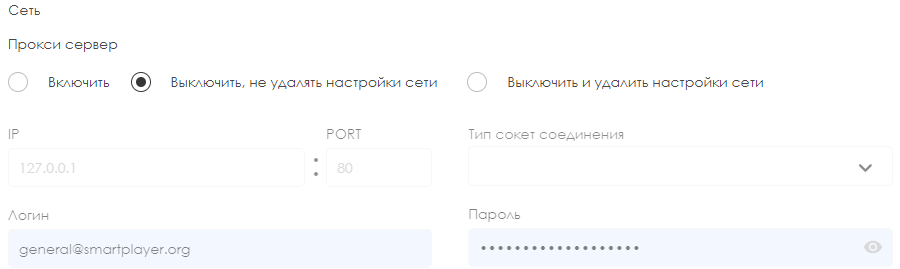
- Автоматизация управления - позволяет регулировать настройки включению/выключению как экранов, так и дисплеев, а также несколько профилей по настройке яркости в определённые промежутки по времени. Также настроить таймеры перезагрузки устройства и его громкости.
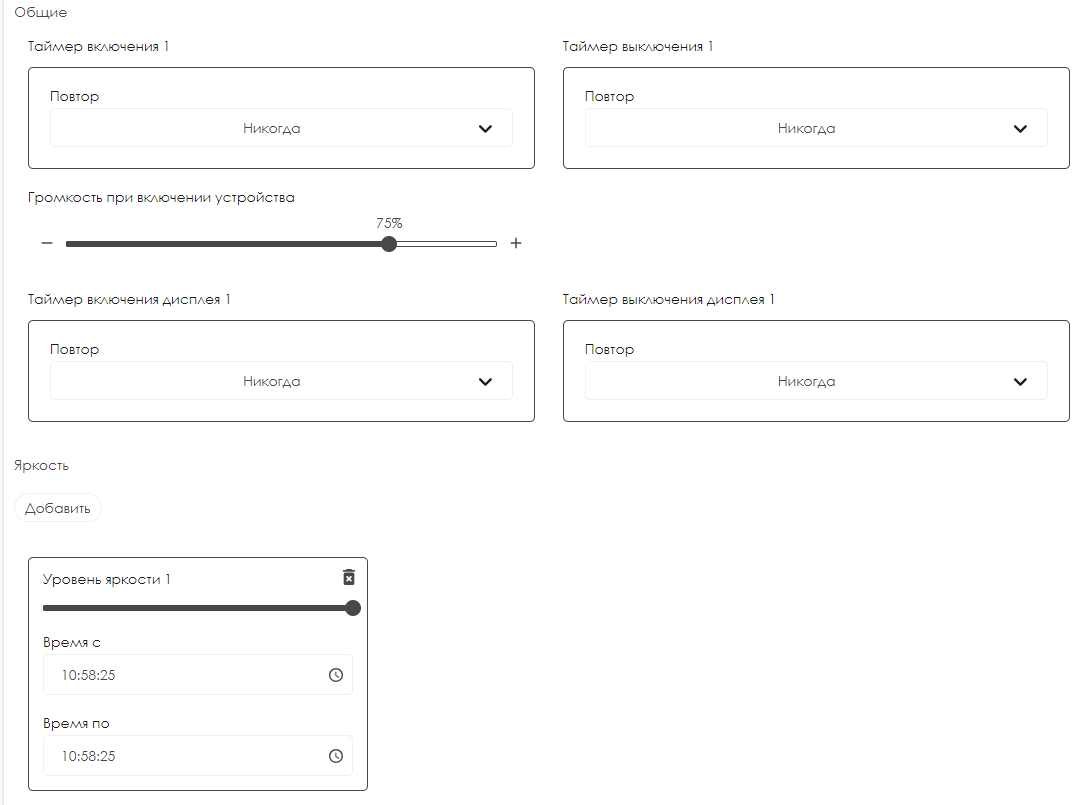
- Магазин - позволяет прописать параметры кода магазина, префикс интернет-магазина, выставить таймер бездействия пользователя. Также можно выставить несколько режимов отображения и настроить выключения устройства при определённом уровне батареи.
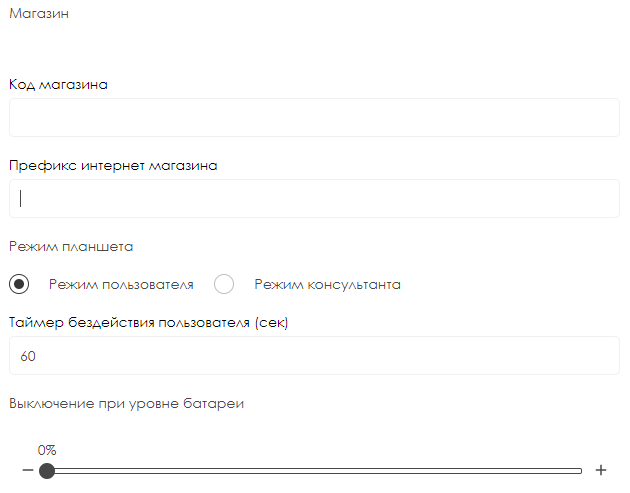
- Управление устройством - позволяет пользователю вручную прописать параметры устройства, такие как "Ширина" и "Высота".
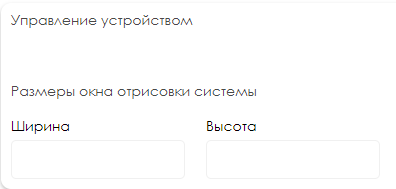
- Безопасность - позволяет пользователю включить режим "киоска".
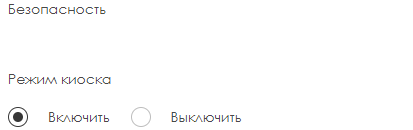
- Контент - позволяет настроить синхронизацию контента.
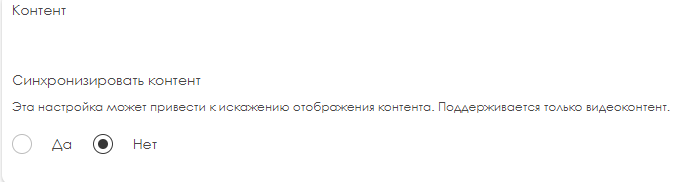
- Изменение размера отображения под область трансляции - позволяет изменить размер отображаемого изображения, работать с пропорциями при отображении контента, вписать/обрезать изображение, и выставить цвет фона.
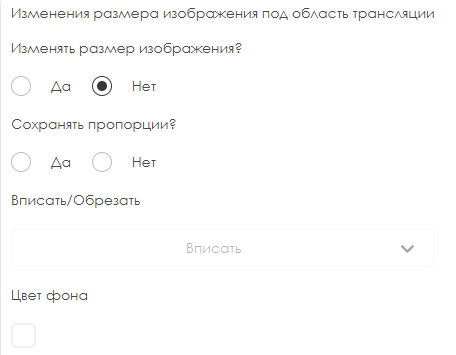
- Разработка - позволяет выбрать уровень логирования с помощью выпадающего списка.
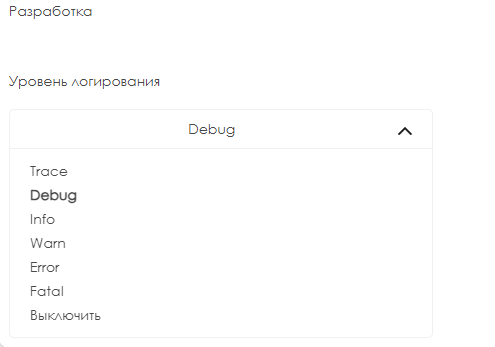
Для завершения работы с настройками пользователю необходимо нажать кнопку внизу экрана "Сохранить изменения". Если же изменения параметров настроек оказались ошибочным действием, пользователь может вернуть предыдущие настройки нажав кнопку внизу экрана "Восстановить настройки".
Раздел "Время и дата"
Раздел "Время и дата" включает в себя несколько параметров и краткое описание.
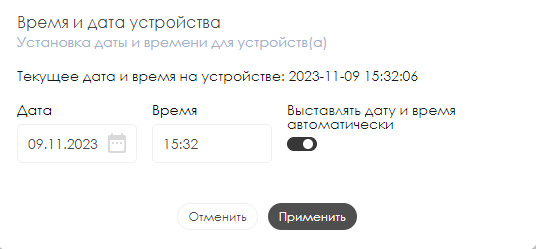
Он состоит из:
- Краткого информационного описания
- Информация о текущем времени и дате
- Ручной настройки даты и времени (доступна при условии, что не включено автоматическое выставление времени на устройстве)
- Возможности включить/выключить автоматическую настройку времени с помощью switch/ползунка
Обязательно после произведенных действий нужно нажать кнопку "Применить", если пользователя устраивают выставленные настройки. Если пользователю не хочет менять настройки и хочет оставить всё как есть, то необходимо нажать на кнопку "Отменить".
Раздел "Загрузки"
Раздел "Загрузки" включает в себя параметры связанные с очередью загрузки контента в личный кабинет.
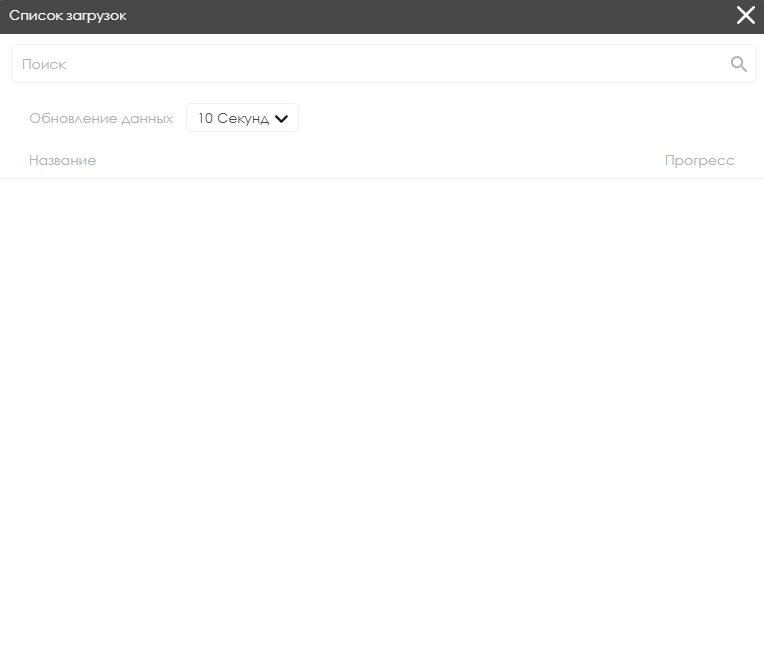
В данный раздел входят следующие параметры:
- Поиск - строка поиска контента.
- Обновление данных - возможность с помощью заранее выставленных промежуток выставить параметры обновления данных о текущих загрузках.
- Название - название загружаемого контента.
- Прогресс - отображение скорости загрузки выбранного контента.
= Дополнительные функции
К дополнительным функциям относится функциональность "Проиграть аудио".
Данная функциональность позволяет привязать запуска аудио контента к горячим клавишам на клавиатуре с помощью приставки Доступна только на Android OS.
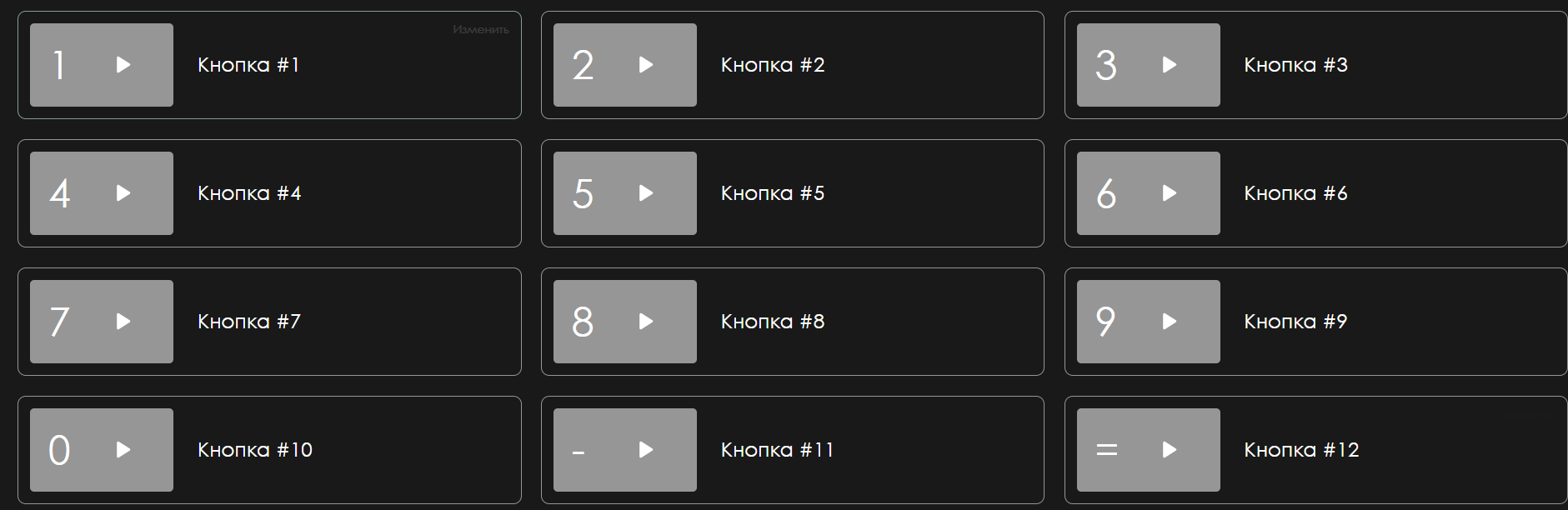
Настройки группы устройств
В данном блоке многие настройки идентичны настройкам описанным в предыдущем пункте. Здесь будут рассмотрены настройки, которые не были описаны ранее.
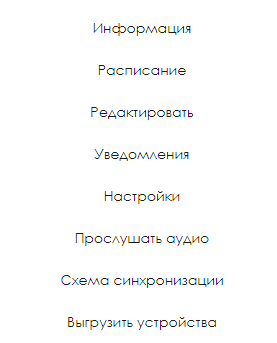
В неописанные раннее настройки входят:
- Прослушать аудио - позволяет прослушать аудио контент.
- Схема синхронизации - позволяет настроить порядок воспроизведения, путем перетаскивания трансляций.

- Выгрузить устройства - позволяет выгрузить настройки устройства.
Градация функциональности
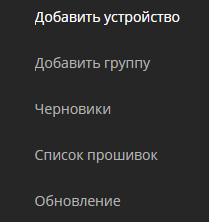
Фактически весь раздел "Устройства" состоит из пяти подразделов:
- "Добавить устройство" - в данном пункте располагается функционал, позволяющий пользователю добавлять новые устройства для работы.
- "Добавить группу" - функциональность, позволяющая пользователю создать место, для хранения и работы с несколькими устройствами.
- "Черновики" - в данную область входят устройства, добавленные с помощью установленного на установленные с помощью клиентского приложения.
- "Список прошивок" - функциональность, показывающая какие прошивки установлены у пользователя
- "Обновление" - функциональность, позволяющая обновить устройство в автоматическом режиме через личный кабинет.
Пункт "Добавить устройство"
После нажатия на строку "Добавить устройство" у пользователя откроется окно, в котором будет указано две возможности по добавлению устройства:

- Добавить устройство по коду
- Создать виртуальное устройство
Более подробно данные функциональности будут расписаны ниже.
Функциональность "Добавить устройство по коду"
После открытия функциональности "Добавить устройство по коду" пользователя увидит стартовую страницу. В ней необходимо будет прописать код нового устройства в специальном поле. Также пользователю необходимо будет выбрать тип доступной лицензии, для привязки её к устройству.
Пункт "Добавить группу"
Позволяет добавить сразу несколько устройств в одну группу.
После нажатия на строку "Добавить группу" открывается небольшое окно, которое попросит ввести название группы.
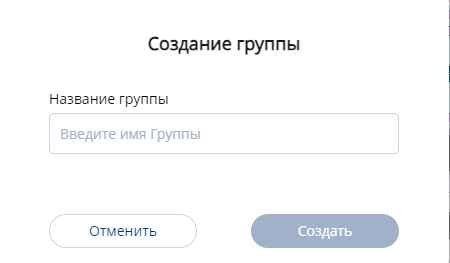
После введения названия группы и нажатия клавиши "Сохранить" пользователя перебросит на главную страницу созданной группы. В ней находятся несколько рабочих зон:
- Зона форматирования страницы
- Зона со списком устройств
- Зона с дополнительными возможностями
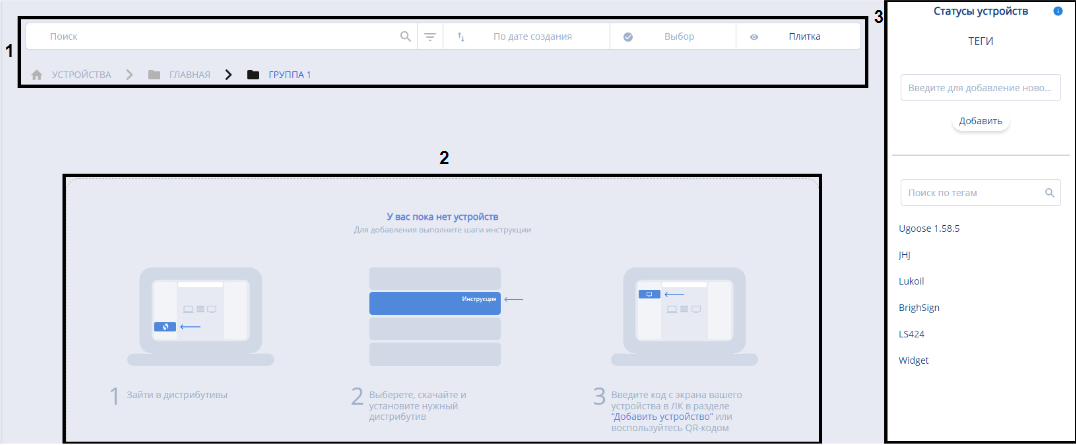
Каждая из зон будет подробнее расписана ниже.
Зона "Отображение страницы"
Зона форматирования страницы позволяет настроить отображение устройств в группе, показываемых на экране пользователя. Его работа идентична принципам описанным раннее в статье.

Зона со списком устройств
Зона со списком устройств включает в себя все устройства входящие в группу.
При нажатии на каждое устройство в отдельности открывается возможность настроить его, по принципам, описанным ранее в статье.

Зона с дополнительными возможностями
В качестве дополнительных возможностей здесь представлена двумя возможностями:
- Просмотр статусов
- Выставление тегов
Настройка выставления тегов к устройству идентична описанной ранее в статье.
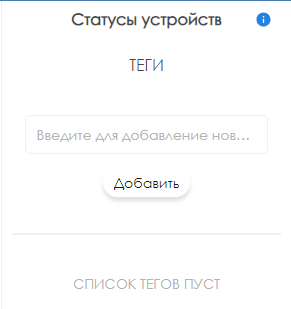
Пункт "Черновики"
В пункт "Черновики" представляет из себя список устройств, которые были добавлены не путем введения кода, а путем добавления устройств с помощью приложения. Для проведения этого процесса используется ID компании. Актуально только для очень больших проектов
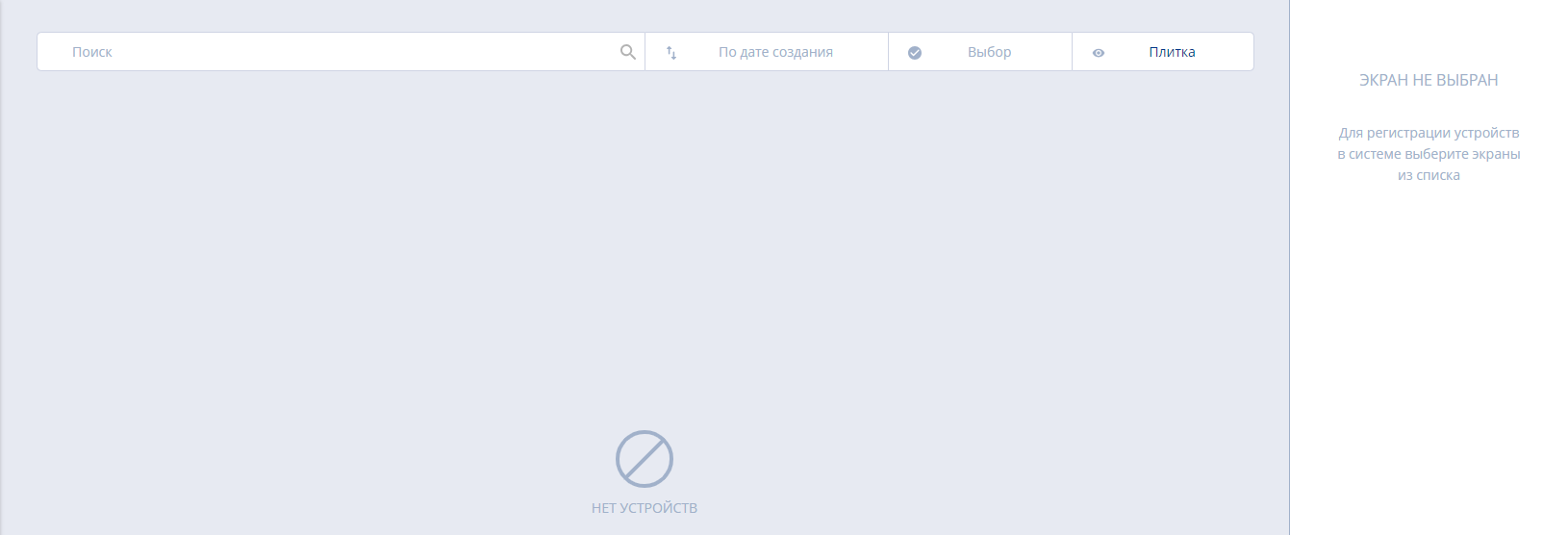
Вся страница делится на две три зоны:
- Зона поиска - зона поиска устройства по названию.
- Список устройств - зона со списком устройств.
- Список находящихся в черновике устройств - тулбар со списком выбранных устройств.
Пункт "Список прошивок"
При нажатии на строку "Список прошивок" открывается страница с описанием используемых прошивок на устройствах.

Страница также разделена на три зоны:
- Поиск по модели - позволяет искать прошивки по модели устройства.
- Описание прошивки - краткое описание параметров прошивки.
- Загрузка прошивки - функционал позволяющий загружать прошивку с локального носителя.
Зона "Загрузка прошивки"
После нажатия на кнопку "Загрузить прошивку", пользователю откроется окно с параметрами необходимыми для загрузки.
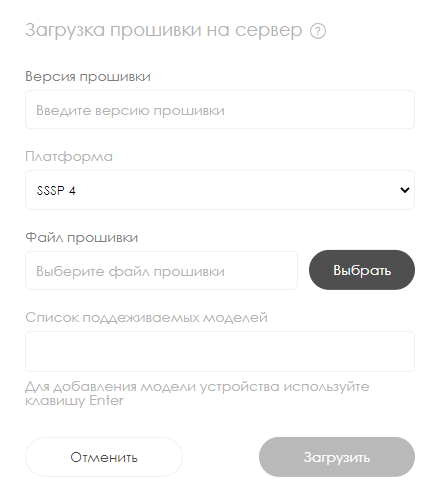
В список заполняемых параметров входят:
- Версия прошивки - в этой строке прописывается вручную версия прошивки.
- Платформа - выбираешь подходящую платформу из списка, который выпадает при нажатии.
- Файл прошивки - необходимо выбрать файл с прошивкой.
- Список поддерживаемых моделей - прописывается список поддерживаемых моделей.
В этом окне будет список параметров которые необходимо указать, а именно:
Пункт "Обновления"
При нажатии на строке "Обновления" открывается страница позволяющая обновлять устройства.
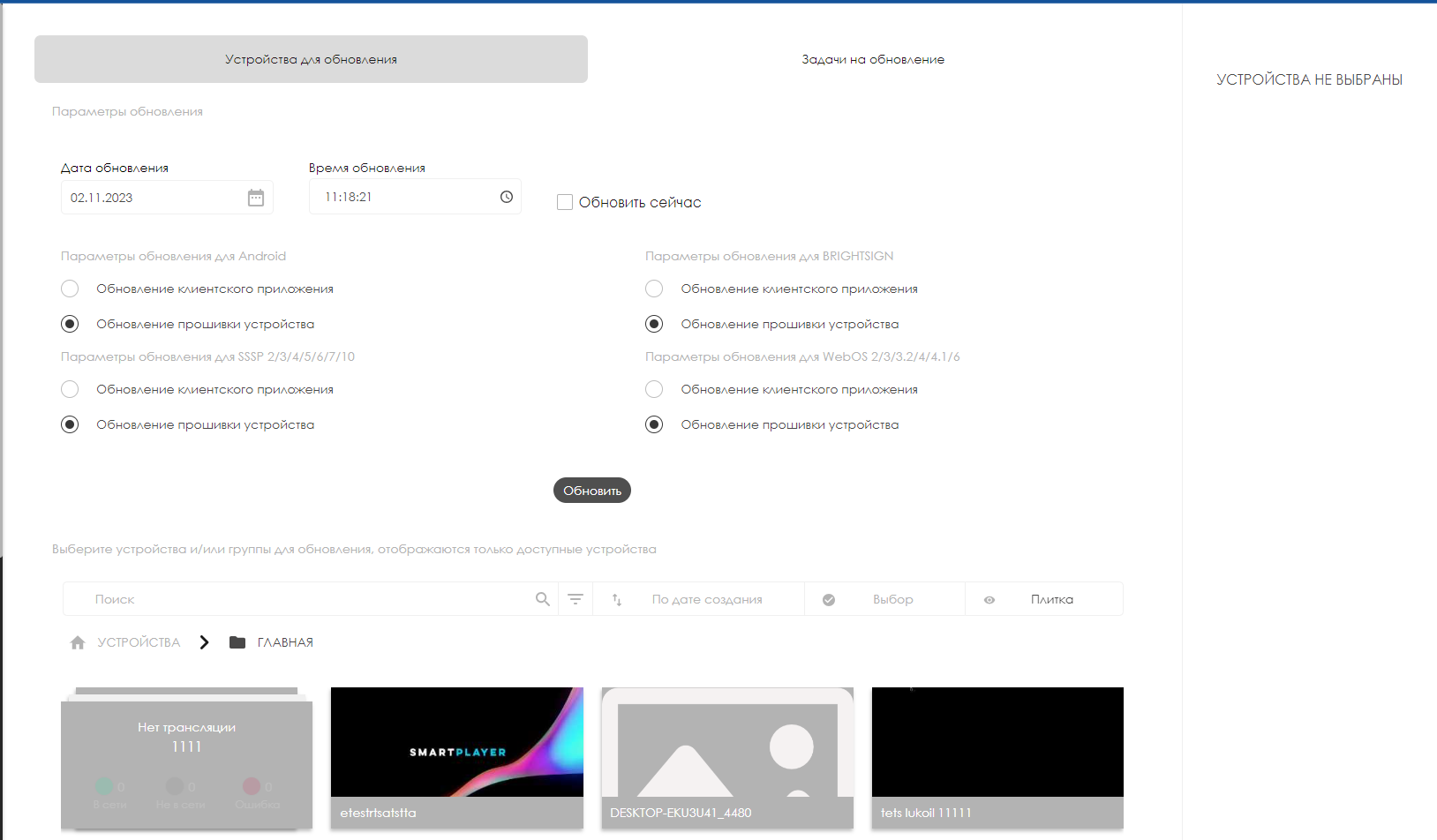
Главная страница поделена на два рабочих блока:
- Устройства на обновление
- Задачи на обновление

Устройства для обновления
Данный раздел представляет из себя целую страницу с параметрами для обновления. Почти все они проставляются вручную.
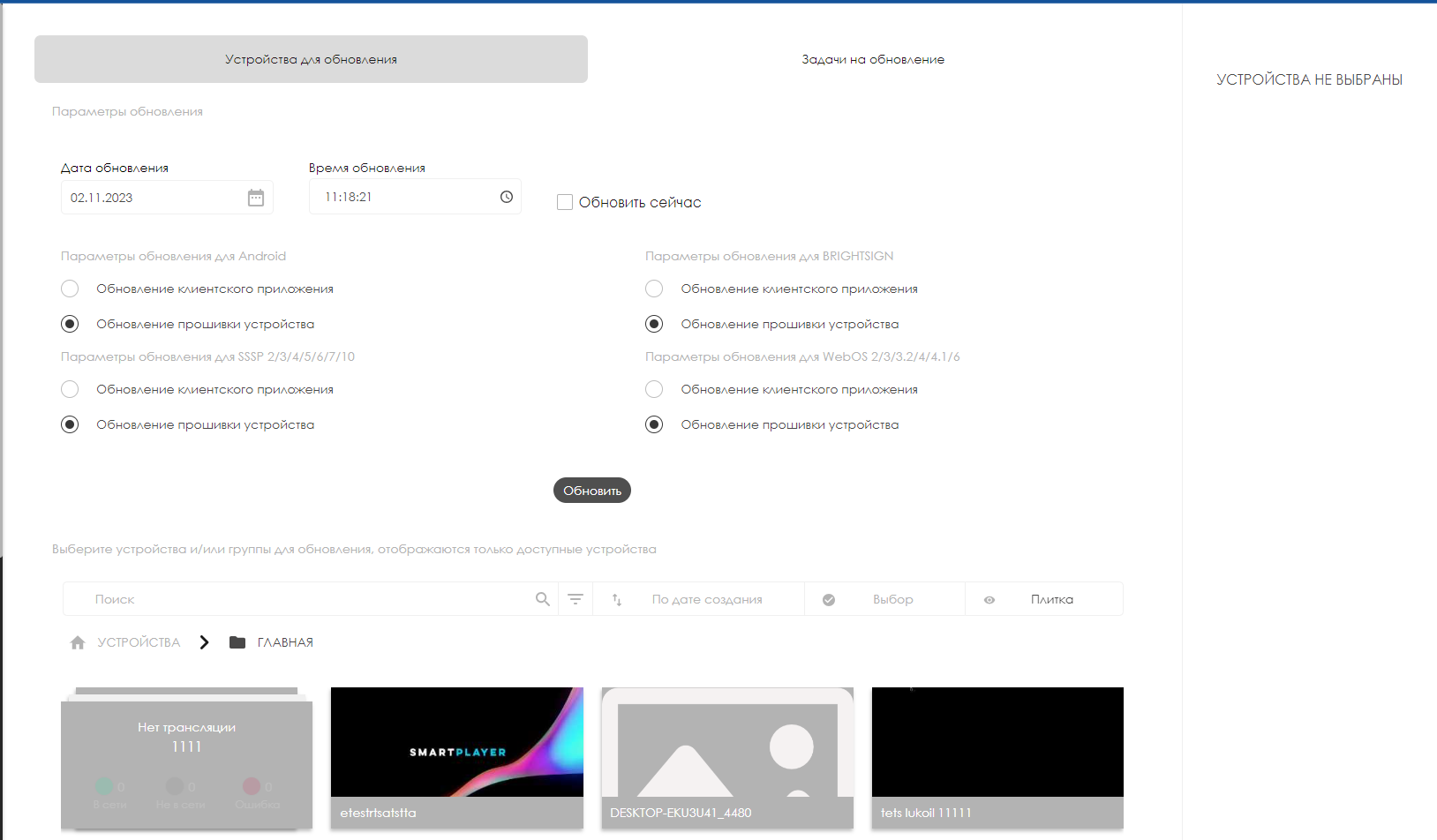
Всю страницу можно разделить на три зоны:
- Параметры устройства
- Зона работы с устройствами
- Зона выбранных устройств
Зона "Параметры устройства"
Зона "Параметры устройства" представляет из себя страницу с выставляемыми параметрами для настройки обновления.
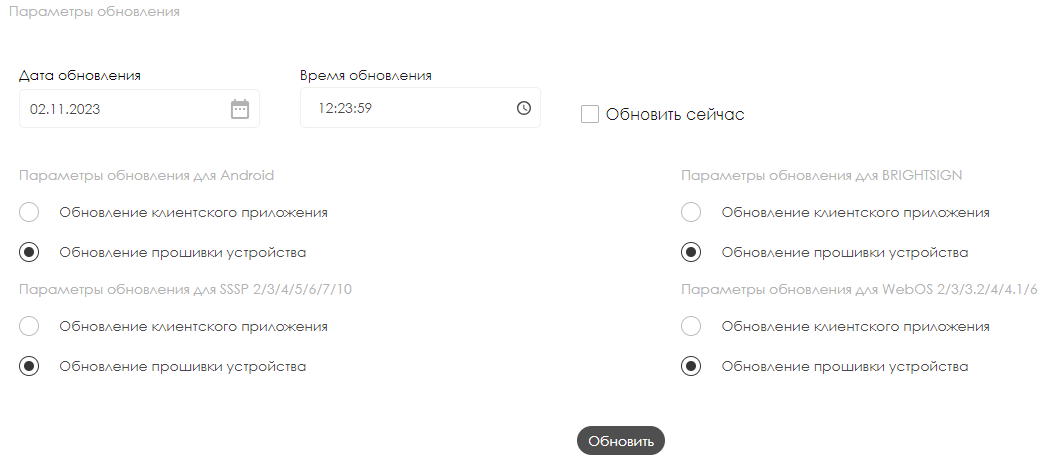
В список этих параметров входят:
- Дата обновления - необходимо прописать дату обновления.
- Время обновления - необходимо прописать точное время для запуска процесса обновления.
- Чекбокс (галочка) "Обновить сейчас" - при выставлении чекбокса/галочки поля "Дата обновления" и "Время обновления" становятся недоступны, и само обновление начнется после того, как пользователь нажмет кнопку "Обновить" под всеми параметрами.
- Параметры обновления разделены на два варианта решения: "Обновление клиентского приложения" и "Обновление прошивки устройства". В данном разделе отдельно сделано по два описанных ранее решения под четыре операционных системы.
Это системы:
- Andoid
- BRIGHTSIGN
- SSP ver. 2/3/4/5/6/7/10
- WebOS ver. 2/3/3.2/4/4.1/6
Зона "Работы с устройствами"
Зона "Работы с устройствами" представляет из себя два блока:
- Параметры отображения устройств
- Список устройств

В блок "Параметры отображения устройств" входят следующие параметры:
- Строка поиска - позволяет по названию отобразить нужное устройство.
- Путь - показывает в какой папке расположено устройство.
- Настройки расширенного поиска - позволяют сделать поиск более развернутым и точечным благодаря дополнительным параметрам. Для понимания как работают дополнительные параметры для каждого из них сделано описание. После выставления нужных параметров пользователю необходимо нажать кнопку "Поиск". Если же пользователь хочет отключить дополнительные параметры, то ему необходимо нажать на кнопку "Сбросить".
- Сортировка - список с вариантами сортировок устройств, расположенных в личном кабинете.
- Выбор устройства - функциональность позволяющая выделить или снять выделение со всех устройств, а также группы устройств, для проведения с ними дальнейших действия. Все выделенные устройства помечаются иконкой "Чекбокса", или так называемой "Галочкой".
- Отображение устройств - позволяет выбрать пользователю в каком формате отображать имеющиеся устройства.
Данные параметры по принципу действия идентичны параметрам отображения на стартовой странице раздела "Устройства". В блоке "Список устройств" отображается список устройств и групп устройств, которые можно выделить для обновления. Он абсолютно идентичен описанным ранее.
Зона "Выбранные устройства"
Зона "Выбранные устройства" представляет из себя сайдбар, в которой отображается выбранные устройства или группы устройств, выбранные для обновления.
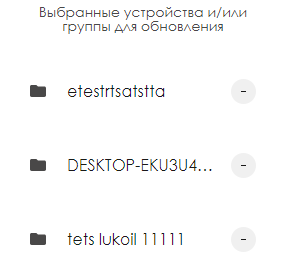
При нажатии на иконку со знаком "минус", можно отменить выбранное устройство.
Задачи на обновления
Данный раздел предоставляет информацию об очереди обновления

В данном разделе предоставляется информация об очереди обновления с кратким описанием параметров. При нажатии на строку с обновлением её можно выделить. После выделения справа появляется сайд бар с настройками. В нём можно:
- Отменить выделение выбранного обновления с помощью иконки "минус"
- Удалить выбранное обновление
- Отменить запланированное обновление
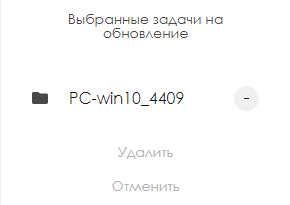
Также любое из запланированных обновлений можно отредактировать, нажав по иконке в виде "Карандаш".

Итоговый результат
Новые пользователи понимают и умеют работать с разделом устройства используя все его возможности.